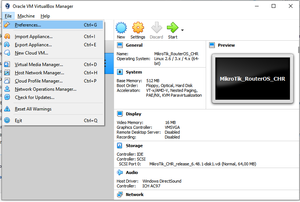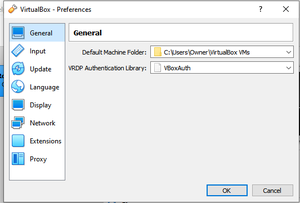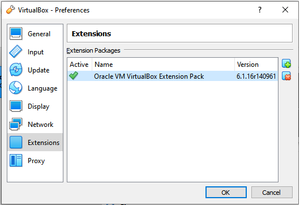Install VirtualBox Extensions Pack
Loncat ke navigasi
Loncat ke pencarian
Anda disarankan untuk mendownload VirtualBox Extension Pack untuk menambah fitur-fitur di VirtualBox. Beberapa fitur tambahan tersebut antara lain dukungan untuk USB 2.0 dan 3.0 dan fitur enkripsi disk image. Enkripsi ini sangatlah penting agar virtual machine Anda tetap aman meski Anda memindahkannya Anda ke tempat lain.
Berikut ini langkah-langkah untuk menginstall VirtualBox Extension Pack
- Download VirtualBox Extension Pack dari link berikut. Pada bagian VirtualBox 6.x.x Oracle VM VirtualBox Extension Pack, klik All Supported Platform
- Buka VirtualBox, kemudian klik File > Preferences
- Pilih file extension pack yang sudah Anda download tadi, kemudian klik Open
- Akan muncul kotak dialog konfirmasi install dan keterangan tentang versi extension pack. Klik Install untuk melanjutkan
- Selanjutnya kotak dialog lisensi VirtualBox akan muncul. Setelah selesai membaca, scroll ke bawah kemudian klik I Agree (Anda harus scroll ke bawah agar tombol I Agree dapat ditekan)
- Jika muncul kotak dialog dari Windows, klik Yes
- Setelah selesai proses install, akan muncul kotak dialog. Klik OK
- Berikut tampilan daftar extension pack yang baru saja diinstall
- Anda telah selesai menginstall Virtual Box beserta extension pack nya. Selanjutnya, Anda dapat memulai menginstall OS sesuai keinginan Anda.